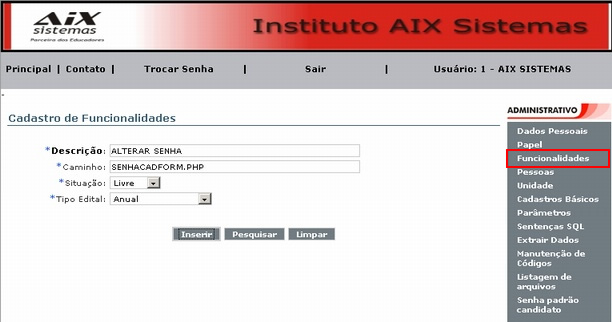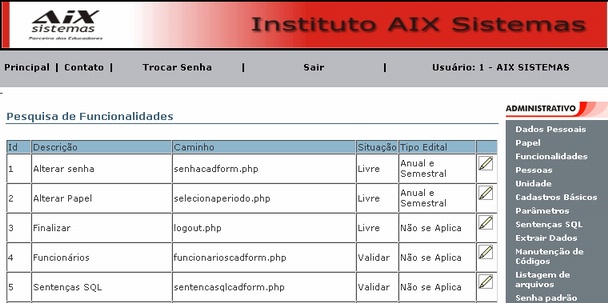Mudanças entre as edições de "Funcionalidades - Concessão de Bolsas"
| (10 revisões intermediárias pelo mesmo usuário não estão sendo mostradas) | |||
| Linha 3: | Linha 3: | ||
| − | Para visualizar esta opção, acesse o menu ''' | + | Para visualizar esta opção, acesse o menu '''Funcionalidades'''. |
[[Imagem:concessao_bolsas_10.jpg]] | [[Imagem:concessao_bolsas_10.jpg]] | ||
| + | |||
| + | |||
| + | Para realizar o cadastro de uma nova '''Funcionalidade''' você deve clicar em '''Inserir'''. | ||
| Linha 15: | Linha 18: | ||
| − | '''Descrição:''' Determina o nome da funcionalidade, | + | '''Descrição:''' Determina o nome da funcionalidade. |
| + | |||
| + | |||
| + | '''Caminho (path):''' O caminho guarda a informação do link para execução da funcionalidade. | ||
| + | |||
| + | |||
| + | '''Situação:''' A situação é o status utilizado para determinar se a funcionalidade é passível de validação de papel do usuário ou não. Informe a opção do tipo "Livre" caso o acesso a funcionalidade for livre para qualquer tipo de usuário, ou informe "Validar" para que seja necessário determinar para cada papel as características de acesso a esta funcionalidade. | ||
| + | |||
| + | '''Tipo Edital:''' Informe em qual tipo de edital esta funcionalidade está disponível. | ||
| − | |||
| + | Para visualizar todas as Funcionalidades cadastradas clique em '''Pesquisar'''. | ||
| − | |||
| + | [[Imagem:concessao_bolsas_11.jpg]] | ||
| − | |||
| + | Ao clicar no ícone [[Imagem:concessao_bolsas_08.jpg]] na frente da descrição da Funcionalidade, é possível alterar ou remover o cadastro realizado. | ||
| Linha 31: | Linha 42: | ||
| − | [[Category: | + | [[Category:Administrador]] |
Edição atual tal como às 11h16min de 19 de abril de 2010
Para visualizar esta opção, acesse o menu Funcionalidades.
Para realizar o cadastro de uma nova Funcionalidade você deve clicar em Inserir.
Esta opção permite criar novos campos/opções no sistema e definir quem vai ter acesso a cada um deles. Uma funcionalidade é uma interface do sistema que executa alguma ação ou procedimento dentro do mesmo. Pode ser um cadastro, um processo, um relatório, etc.
Ao criar uma nova funcionalidade você deve informar a Descrição, o seu Caminho de execução, a Situação e Tipo Edital. O campo Situação é muito importante para determinar se a funcionalidade é Livre, ou seja, para todos os usuários ou se vai ser uma funcionalidade passível de Validação de papel.
Descrição: Determina o nome da funcionalidade.
Caminho (path): O caminho guarda a informação do link para execução da funcionalidade.
Situação: A situação é o status utilizado para determinar se a funcionalidade é passível de validação de papel do usuário ou não. Informe a opção do tipo "Livre" caso o acesso a funcionalidade for livre para qualquer tipo de usuário, ou informe "Validar" para que seja necessário determinar para cada papel as características de acesso a esta funcionalidade.
Tipo Edital: Informe em qual tipo de edital esta funcionalidade está disponível.
Para visualizar todas as Funcionalidades cadastradas clique em Pesquisar.
Ao clicar no ícone ![]() na frente da descrição da Funcionalidade, é possível alterar ou remover o cadastro realizado.
na frente da descrição da Funcionalidade, é possível alterar ou remover o cadastro realizado.